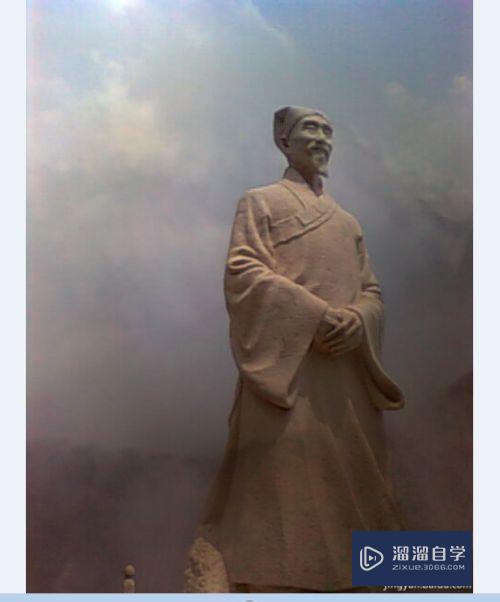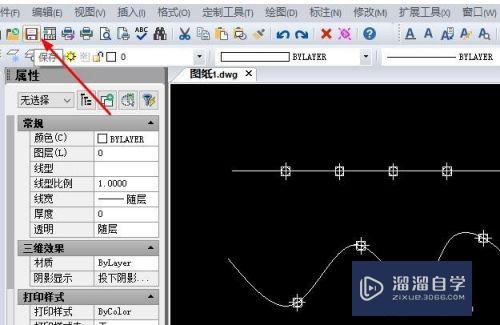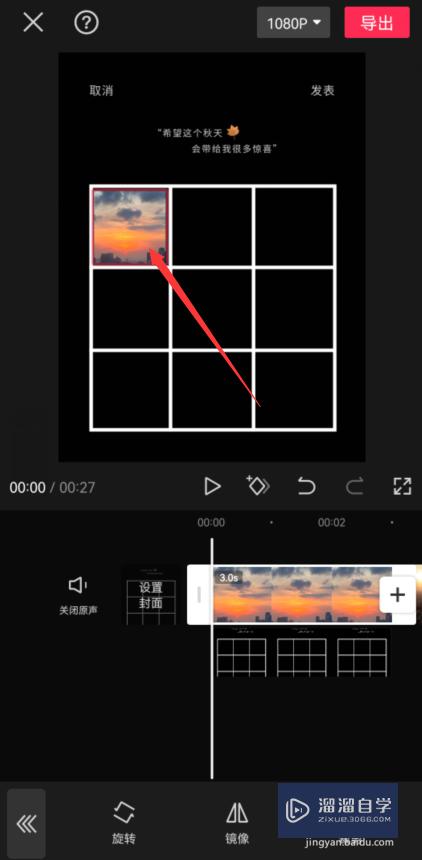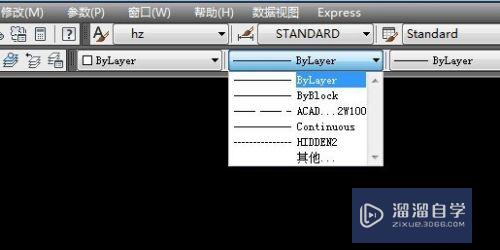CAD捕捉如何设置好快捷键(cad捕捉如何设置好快捷键操作)优质
不管是在操作什么软件。我们都会习惯的使用快捷键。因为这样操作起来更简单便捷。CAD的功能也同样有对应的快捷键。有默认好的我们也可以自己设置快捷键。那么CAD捕捉如何设置好快捷键?本次教程来详细的为大家解答。
云渲染农场还有超多“CAD”视频课程。欢迎大家点击查看
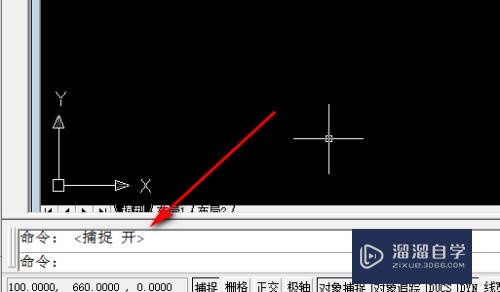
工具/软件
硬件型号:小新Pro14
系统版本:Windows7
所需软件:CAD2007
方法/步骤
第1步
电脑打开AutoCAD2007版本软件。
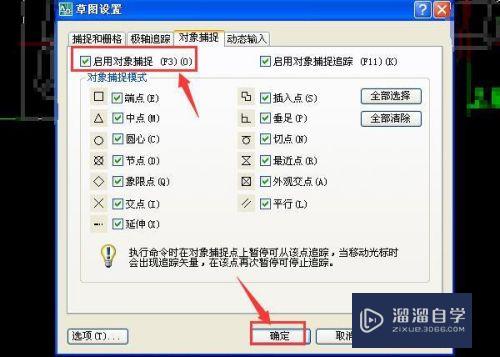
第2步
打开AutoCAD2007后。按鼠标上的F9键。捕捉就打开了。
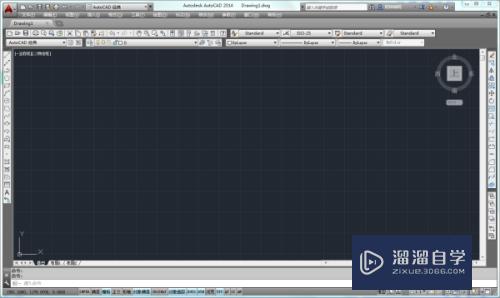
第3步
打开捕捉后。再按F9捕捉就关闭了。

第4步
也可以直接点击底部的捕捉选项。点击开关。
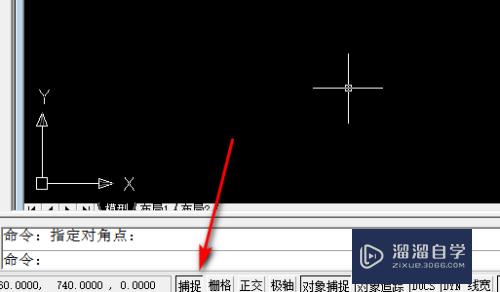
第5步
点击鼠标右键。在弹出的列表中选择“设置”:
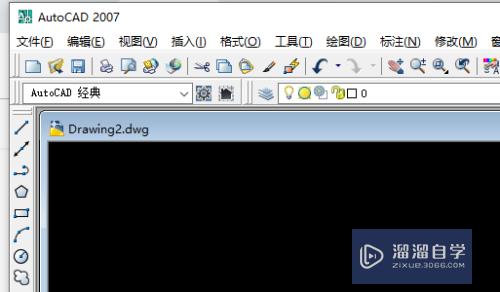
第6步
然后点击确认。这样就开启了对象捕捉的快捷键“F3”了:
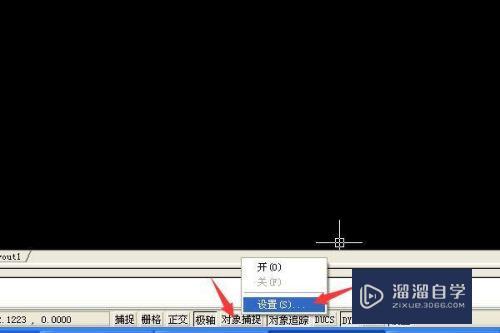
以上关于“CAD捕捉如何设置好快捷键(cad捕捉如何设置好快捷键操作)”的内容小渲今天就介绍到这里。希望这篇文章能够帮助到小伙伴们解决问题。如果觉得教程不详细的话。可以在本站搜索相关的教程学习哦!
更多精选教程文章推荐
以上是由资深渲染大师 小渲 整理编辑的,如果觉得对你有帮助,可以收藏或分享给身边的人
本文标题:CAD捕捉如何设置好快捷键(cad捕捉如何设置好快捷键操作)
本文地址:http://www.hszkedu.com/71555.html ,转载请注明来源:云渲染教程网
友情提示:本站内容均为网友发布,并不代表本站立场,如果本站的信息无意侵犯了您的版权,请联系我们及时处理,分享目的仅供大家学习与参考,不代表云渲染农场的立场!
本文地址:http://www.hszkedu.com/71555.html ,转载请注明来源:云渲染教程网
友情提示:本站内容均为网友发布,并不代表本站立场,如果本站的信息无意侵犯了您的版权,请联系我们及时处理,分享目的仅供大家学习与参考,不代表云渲染农场的立场!